Vous trouverez ci-dessous un guide détaillé sur la manière de récupérer ou de supprimer des mots de passe dans un document PDF.
Étape 1 : Télécharger et installer PassFab for PDF
Pour commencer, téléchargez gratuitement cet outil de récupération de mot de passe PDF sur n'importe quel ordinateur accessible, puis installez-le. Lancez ce programme et passez à l'étape suivante.
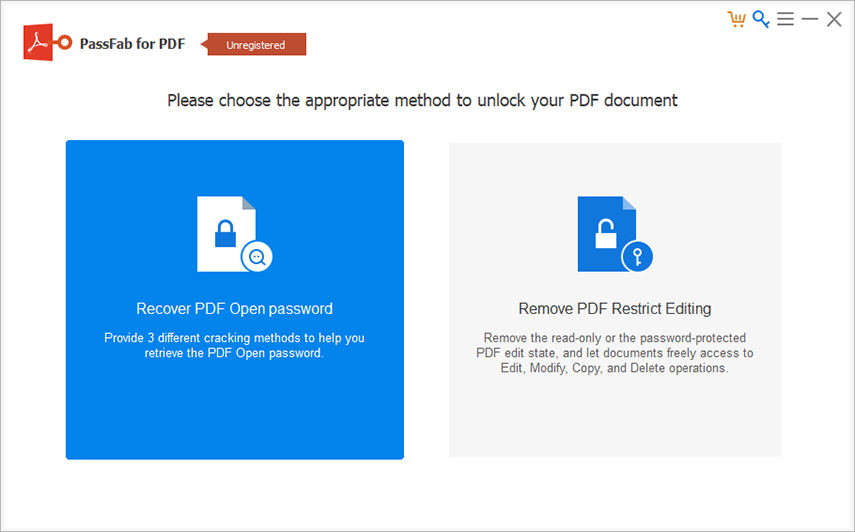
Étape 2 : Ajouter un fichier PDF protégé par un mot de passe
Cliquez sur le bouton Ajouter, puis ouvrez le document PDF protégé par un mot de passe. L'application détectera automatiquement la complexité du mot de passe de votre fichier PDF.

Étape 3 : Sélectionner le type d'attaque et les paramètres de déploiement
Il existe 3 types d'attaque de mot de passe PDF que vous pouvez utiliser. L'un est l'attaque par dictionnaire, l'autre est l'attaque par force brute avec masque et le dernier est l'attaque par force brute. Vous pouvez personnaliser les paramètres de l'attaque par dictionnaire et de l'attaque par force brute avec masque.
1. Attaque par dictionnaire
L'attaque par dictionnaire est le mode par défaut pour retrouver votre mot de passe. Si vous vous assurez que votre mot de passe PDF cible provient de mots de passe fréquemment utilisés par vous-même, essayez de les saisir dans un fichier .txt et insérez-le dans ce logiciel, il recherchera rapidement le mot de passe correct.

Dans les paramètres de l'attaque par dictionnaire, vous pouvez soit décrypter le mot de passe PDF avec le dictionnaire intégré, soit ajouter votre propre fichier de dictionnaire à ce logiciel.
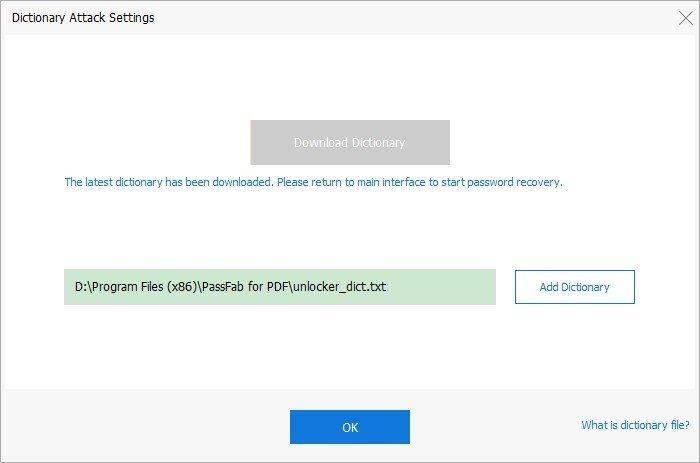
2. Brute Force avec attaque au masque
La force brute avec attaque par masque fonctionne si vous vous souvenez de certains indices concernant votre mot de passe PDF, comme la longueur, les chiffres, les caractères, etc.
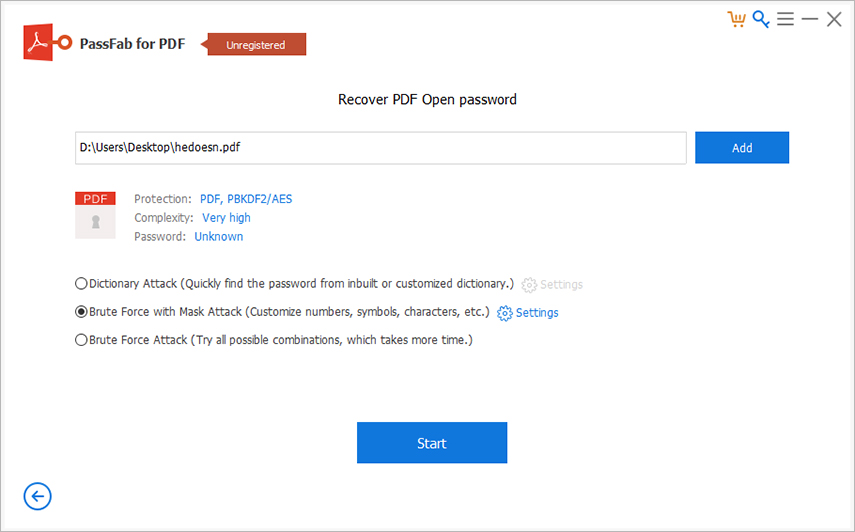
Dans les paramètres de l'attaque par force brute avec masque, vous pouvez définir la longueur minimale du mot de passe, la longueur maximale du mot de passe, les lettres minuscules, les lettres majuscules, les symboles spéciaux, les chiffres, le préfixe et le suffixe.
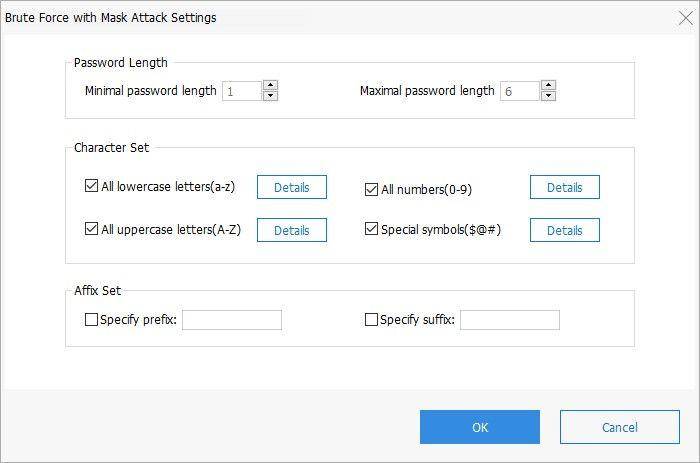
3. Attaque par force brute
L'attaque par force brute est le dernier moyen, mais non le moindre, de récupérer votre mot de passe. Si vous choisissez cette option, soyez patient car elle essaiera toutes les combinaisons possibles de mots de passe, ce qui peut prendre plus de temps.

Étape 4 : Commencer à récupérer le mot de passe PDF
Maintenant, vous pouvez cliquer sur le bouton Start et commencer à récupérer le mot de passe perdu pour ouvrir le PDF en utilisant ce logiciel.
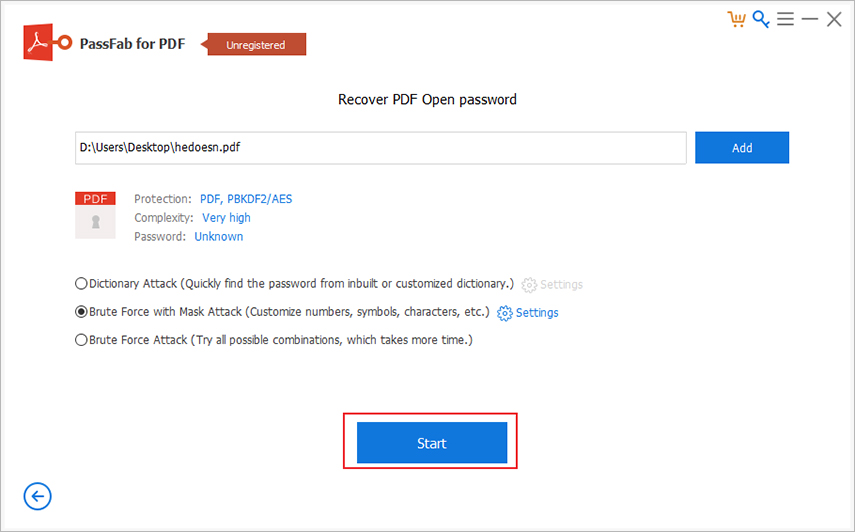
Pendant la récupération, il est possible de l'arrêter et le résultat de l'analyse sera enregistré automatiquement.

Attendez quelques minutes jusqu'à ce que votre mot de passe PDF soit trouvé et affiché dans une fenêtre pop-up.
